Si të vendosni një lidhje Wi-Fi në kompjuterin tuaj. Si të vendosni një wi-fi në telefon? Udhëzim hap pas hapi
Kur krijoni lidhje interneti dhe gjithashtu për organizim rrjetet lokale ekspertët po përdorin gjithnjë e më shumë përdorimin e zgjidhjeve pa tela. Rrjetet dhe adaptuesit Wi-Fi kanë hyrë në mënyrë të vendosur në jetën tonë, duke e lehtësuar dukshëm atë. Nëse është në shtëpi LAN ose qasje në Internet në vende dhe zyra publike - teknologjia e lidhjes me internet pa tel është e preferueshme. Si të krijoni një rrjet lokal bazuar në një lidhje interneti pa tel do të përshkruhet më poshtë. Ka dy mënyra për këtë: 1. Krijimi i një lidhje interneti pa tel ose një rrjeti lokal në një mënyrë të infrastrukturës. Për të krijuar një lidhje të tillë, do të nevojitet një pajisje e veçantë - një router ( pika wireless Access). 2. Krijimi i një lidhjeje në regjimin Ad-Hoc, supozon ekzistencën e një kompjuteri të lidhur në internet dhe që vepron si një ndërmjetës - portë. Pjesa tjetër e kompjuterëve i trajtojnë kërkesat e tyre në internet për të. Kompjuterët shkëmbejnë informacion me njëri-tjetrin pa pengesë. Mënyra optimale është mënyra e infrastrukturës së kombinimit të kompjuterave. Megjithatë, nëse nuk keni një router, mund të konfiguroni një rrjet wi-fi lokal në mes tyre duke përdorur modemët e integruar Wi-Fi. Disa pika në procesin e krijimit të një lidhjeje të tillë do të përshkruhen më poshtë. Kompjuteri kryesor i rrjetit është ai që është i lidhur me internetin dhe është portë për pjesën tjetër. Krijon një lidhje wi-fi. Kompjuterë të tjerë të rrjetitkapni sinjalin e dërguar nga drejtori, dhe me ndihmën e tij mund të shkoni në internet. Ndërmjet tyre, ata shkëmbejnë të dhëna pa kontrollin e kompjuterit pritës. Si të konfiguroni rrjetin kompjuterik pritës? Së pari duhet të aktivizoni përshtatësin Wi-Fi. Për ta bërë këtë, në zonën e njoftimit (këndi i poshtëm djathtas i ekranit) klikoni në ikonën lidhje wireless. Shënim: nëse nuk e shihni këtë ikonë, atëherë klikoni shigjetën për të parë ikonat e fshehura. Nëse ikona e dëshiruar nuk është atje, shkoni te Paneli i Kontrollit dhe hapni skedën Lidhja e rrjetit. Klikoni dy herë mbi ikonën wireless lidhje Wi-Fi duhet ta përfshijë atë. Nëse kjo nuk funksionon, atëherë shoferi për përshtatësin Wi-Fi ndoshta nuk është i instaluar. Shiko për të diskun e instalimit, që ju është dhënë kur blejnë një kompjuter ose shkarkoni në internet. Paramendoni se gjithçka është në rregull, ikona e lidhjes së rrjetit pa tel është në shiritin e njoftimit. Klikimi i dyfishtë në të hap kutinë e dialogut "Wireless". lidhje rrjeti»Gjeni" Ndryshoni preferencat e rrjeteve "dhe klikoni mbi të. 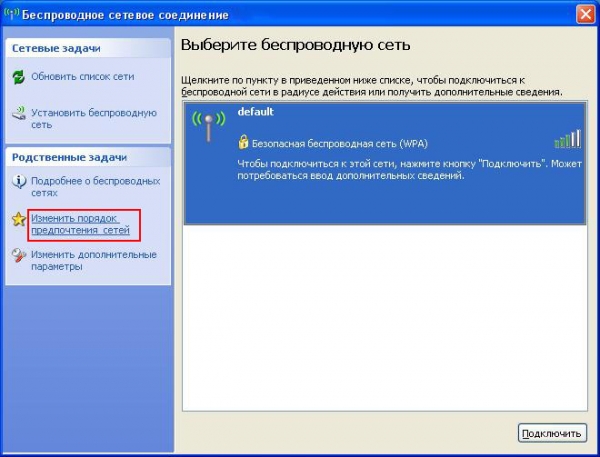 Shfaqet kutia e dialogut "Lidhja e rrjetit me rrjetin pa tel - Prona". Në tab Rrjetet pa tel klikoni butonin Shto ...
Shfaqet kutia e dialogut "Lidhja e rrjetit me rrjetin pa tel - Prona". Në tab Rrjetet pa tel klikoni butonin Shto ... 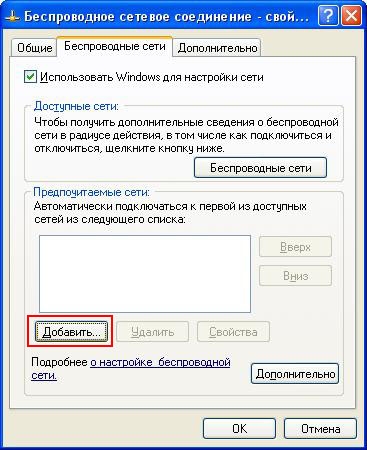 Pastaj shkruani në Emri i Rrjetit (SSID) emrin e rrjetit. Ky mund të jetë emri juaj i fundit ose ndonjë fjalë tjetër. vërtetimju duhet të zgjidhni një të hapur. Tipi i Encryption të të Dhënave - WEP. Mos harroni të hyni Çelësi i rrjetitËshtë fjalëkalimi nga rrjeti juaj.Duke lënë bosh fushën, ju do të lejoni që të gjithë të lidhen me të, të vjedhin trafikun dhe shpejtësinë. Fjalëkalimi duhet të jetë të paktën 5 dhe jo më shumë se 13 karaktere. Regjistro fjalëkalimin përsëri në Konfirmo çelësin. Dhe gjithashtu shënoni kutinë Kjo është lidhje direkte kompjuter-kompjuter; Pikat hyrëse nuk përdoren. Kjo do të thotë që ju nuk jeni duke përdorur një router.
Pastaj shkruani në Emri i Rrjetit (SSID) emrin e rrjetit. Ky mund të jetë emri juaj i fundit ose ndonjë fjalë tjetër. vërtetimju duhet të zgjidhni një të hapur. Tipi i Encryption të të Dhënave - WEP. Mos harroni të hyni Çelësi i rrjetitËshtë fjalëkalimi nga rrjeti juaj.Duke lënë bosh fushën, ju do të lejoni që të gjithë të lidhen me të, të vjedhin trafikun dhe shpejtësinë. Fjalëkalimi duhet të jetë të paktën 5 dhe jo më shumë se 13 karaktere. Regjistro fjalëkalimin përsëri në Konfirmo çelësin. Dhe gjithashtu shënoni kutinë Kjo është lidhje direkte kompjuter-kompjuter; Pikat hyrëse nuk përdoren. Kjo do të thotë që ju nuk jeni duke përdorur një router.  Tani ju duhet të shkoni në tab lidhje dhe shënoni Lidhni nëse rrjeti është brenda rrezes. Kjo do të thotë që kompjuteri do të jetë i lidhur në mënyrë të përhershme me internetin, meqë modemi wi-fi është i integruar.
Tani ju duhet të shkoni në tab lidhje dhe shënoni Lidhni nëse rrjeti është brenda rrezes. Kjo do të thotë që kompjuteri do të jetë i lidhur në mënyrë të përhershme me internetin, meqë modemi wi-fi është i integruar. 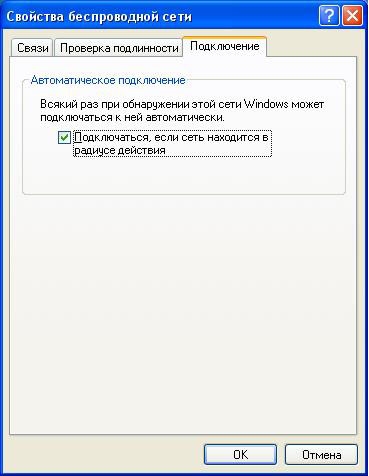 Tani mund të shihni se si duket rrjeti juaj dhe sa kompjutera kanë lidhur tashmë me të. shtyp në rregull.
Tani mund të shihni se si duket rrjeti juaj dhe sa kompjutera kanë lidhur tashmë me të. shtyp në rregull.  Tani ju duhet të shkoni në meny Start - Control Panel dhe klikoni mbi ikonën Udhëzuesi i konfigurimit të rrjetit.
Tani ju duhet të shkoni në meny Start - Control Panel dhe klikoni mbi ikonën Udhëzuesi i konfigurimit të rrjetit.  Hapet një kuti dialogu. «
Udhëzuesi i konfigurimit të rrjetit ».
shtyp Herën tjetërnë këtë dhe në dritaren tjetër.
Hapet një kuti dialogu. «
Udhëzuesi i konfigurimit të rrjetit ».
shtyp Herën tjetërnë këtë dhe në dritaren tjetër. 
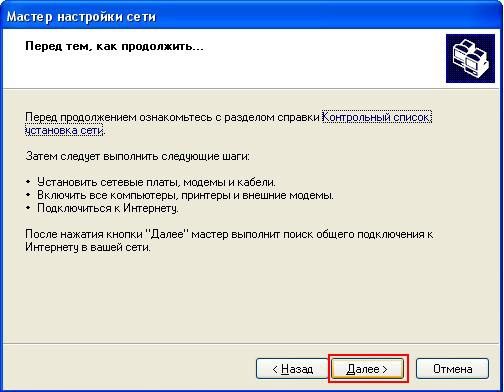 Kur magjistari raporton se ka zbuluar pajisjet e rrjetit, shënoni kutinë Injoroni pajisjet e rrjetit të shkyçur dhe shtypni Herën tjetër.
Kur magjistari raporton se ka zbuluar pajisjet e rrjetit, shënoni kutinë Injoroni pajisjet e rrjetit të shkyçur dhe shtypni Herën tjetër. 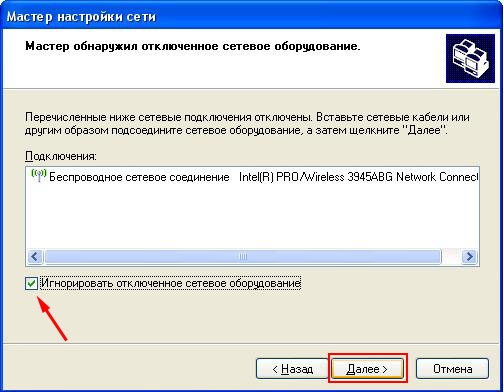 Në dritaren tjetër, do t'ju kërkohet të zgjidhni metodën e lidhjes. Kontrollo kutinë Ky kompjuter ka një lidhje direkte në Internet. Kompjuterë të tjerë në rrjet lidhen me internetin përmes këtij kompjuteri dhe klikoni Herën tjetër. Kjo është vetëm shenja kryesore e lidhjes në regjimin Ad-Hoc.
Në dritaren tjetër, do t'ju kërkohet të zgjidhni metodën e lidhjes. Kontrollo kutinë Ky kompjuter ka një lidhje direkte në Internet. Kompjuterë të tjerë në rrjet lidhen me internetin përmes këtij kompjuteri dhe klikoni Herën tjetër. Kjo është vetëm shenja kryesore e lidhjes në regjimin Ad-Hoc. 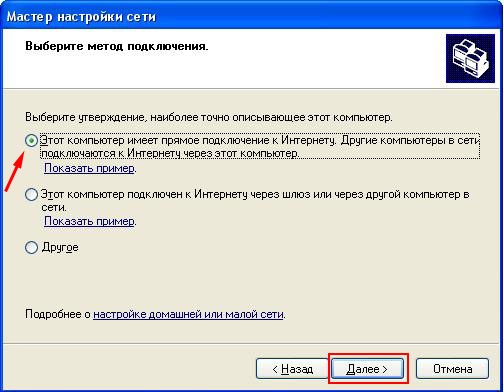 Në listën që shfaqet, zgjidhni lidhjen dhe shtypni Herën tjetër.
Në listën që shfaqet, zgjidhni lidhjen dhe shtypni Herën tjetër. 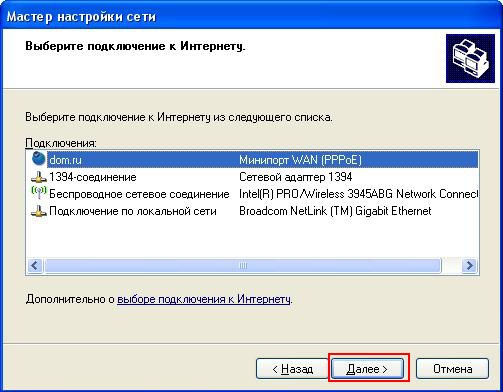 Në dritaren që shfaqet, kontrolloni kutinë pranë "Lidhjes me rrjetin pa tel" dhe kështu zgjidhni adaptorin tuaj pa tel. Tani kliko Herën tjetër.
Në dritaren që shfaqet, kontrolloni kutinë pranë "Lidhjes me rrjetin pa tel" dhe kështu zgjidhni adaptorin tuaj pa tel. Tani kliko Herën tjetër. 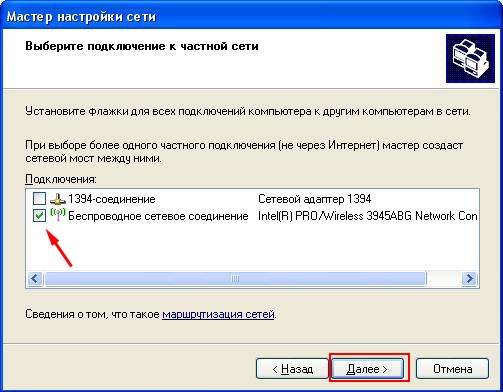 Në dritaren që hapet, kliko përshkrimdheeNTER NOemri ytkompjuter - për shembull, "Vasya" (kjo do të thotë se kompjuteri kryesor i përket Vasyës). Çdo emër kompjuteri është unik, ato nuk duhet të përsëriten. shtyp Herën tjetër.
Në dritaren që hapet, kliko përshkrimdheeNTER NOemri ytkompjuter - për shembull, "Vasya" (kjo do të thotë se kompjuteri kryesor i përket Vasyës). Çdo emër kompjuteri është unik, ato nuk duhet të përsëriten. shtyp Herën tjetër. 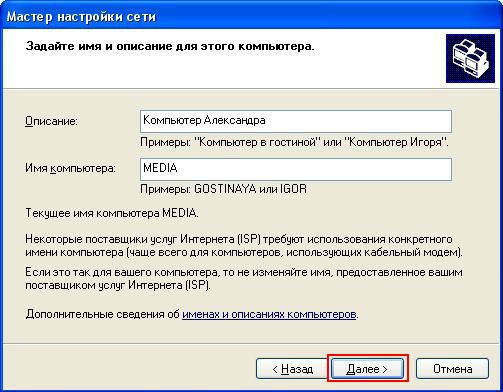 Trego në fushë Grupi punuesemrin e grupit tuaj të punës. By default, kjo është WORKGROUP, megjithatë, mund të specifikoni emrin tuaj.
Trego në fushë Grupi punuesemrin e grupit tuaj të punës. By default, kjo është WORKGROUP, megjithatë, mund të specifikoni emrin tuaj.  Nëse të gjithë kompjuterat në rrjetin tuaj do të lejohet të marrë në dosjet tuaja dhe të shtypura në printer tuaj, nuk ju duan të kenë qasje në dosjet në kompjuterë të tjerë, përzgjidhni një trill Aktivizo skedarin dhe ndarjen e printerit. Përndryshe, zgjidhni opsionin e dytë dhe mohoni kompjuterët që të kenë qasje në dosjet e njëri-tjetrit. shtyp Herën tjetër.
Nëse të gjithë kompjuterat në rrjetin tuaj do të lejohet të marrë në dosjet tuaja dhe të shtypura në printer tuaj, nuk ju duan të kenë qasje në dosjet në kompjuterë të tjerë, përzgjidhni një trill Aktivizo skedarin dhe ndarjen e printerit. Përndryshe, zgjidhni opsionin e dytë dhe mohoni kompjuterët që të kenë qasje në dosjet e njëri-tjetrit. shtyp Herën tjetër. 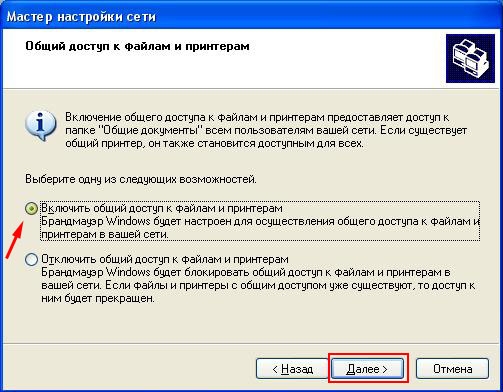 Kontrolloni përsëri nëse e keni konfiguruar rrjetin tuaj si duhet dhe klikoni Më tutje.
Kontrolloni përsëri nëse e keni konfiguruar rrjetin tuaj si duhet dhe klikoni Më tutje. 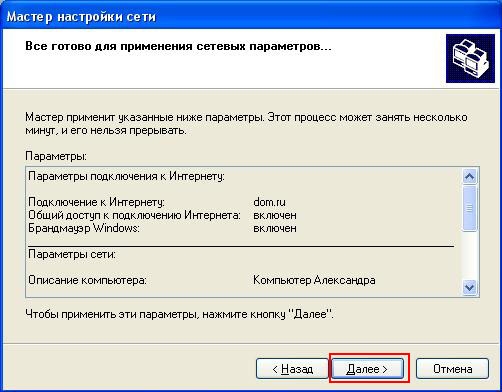 Tani duhet të prisni pak kohë që kompjuteri të pranojë parametrat e rrjetit të ri.
Tani duhet të prisni pak kohë që kompjuteri të pranojë parametrat e rrjetit të ri. 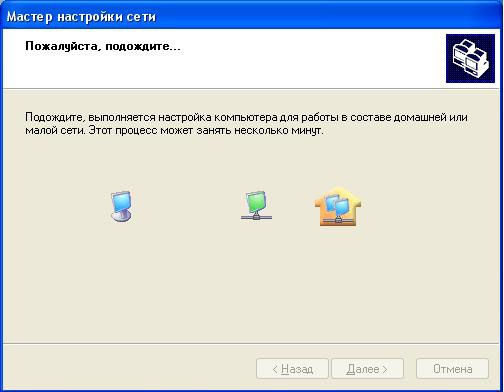 Kur të jetë gjithçka pothuajse gati, shënoni në kutinë e dialogut artikullin Thjesht mbyllni magjistarin, nuk ka nevojë ta drejtoheni në kompjuterë të tjerë dhe shtypni përsëri Herën tjetër.
Kur të jetë gjithçka pothuajse gati, shënoni në kutinë e dialogut artikullin Thjesht mbyllni magjistarin, nuk ka nevojë ta drejtoheni në kompjuterë të tjerë dhe shtypni përsëri Herën tjetër. 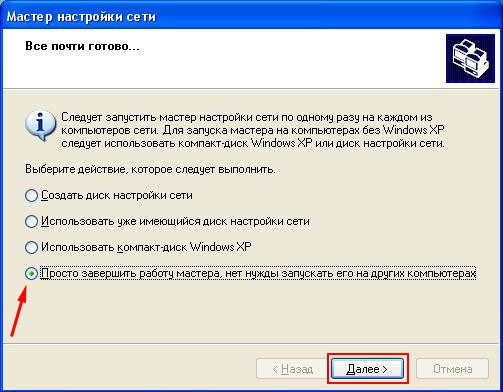 Kur magjistar ju informon se konfigurimi i kompjuterit për rrjetin ka përfunduar me sukses, kliko Done.
Kur magjistar ju informon se konfigurimi i kompjuterit për rrjetin ka përfunduar me sukses, kliko Done. 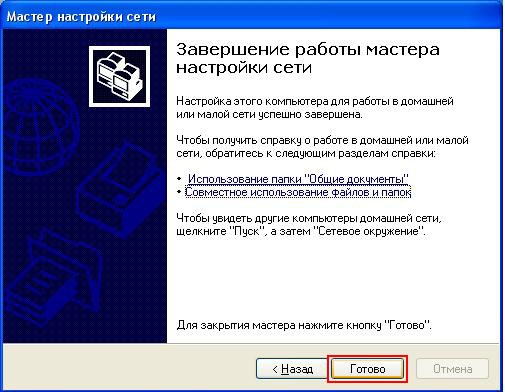 Tani duhet të rifilloni kompjuterin për cilësimet e reja të hyjnë në fuqi. shtyp po.
Tani duhet të rifilloni kompjuterin për cilësimet e reja të hyjnë në fuqi. shtyp po.  Ju keni konfiguruar me sukses hostin e rrjetit. Tani radhë është e ndryshme. Si mund të konfiguroj kompjuterë të tjerë në rrjet? Së pari, aktivizoni përshtatësin pa tel në kompjuterin që po konfiguroni. Tani hyni në Kompjuteri im dhe duke klikuar me të djathtën në fushën e zbrazët, zgjidhni në pikën zbritëse të menusë pronat. Në dritaren që hapet, klikoni butonin Emri i kompjuterit. Tani, siç keni bërë me kompjuterin kryesor, futni përshkrimdhe kliko Ndrysho ...
Ju keni konfiguruar me sukses hostin e rrjetit. Tani radhë është e ndryshme. Si mund të konfiguroj kompjuterë të tjerë në rrjet? Së pari, aktivizoni përshtatësin pa tel në kompjuterin që po konfiguroni. Tani hyni në Kompjuteri im dhe duke klikuar me të djathtën në fushën e zbrazët, zgjidhni në pikën zbritëse të menusë pronat. Në dritaren që hapet, klikoni butonin Emri i kompjuterit. Tani, siç keni bërë me kompjuterin kryesor, futni përshkrimdhe kliko Ndrysho ...  Shkruani në fushë Emri i kompjuteritemri unik i kësaj makine është me shkronja latine. Ju lutemi shkruani një emër grup pune, me të cilën keni ardhur kur vendosni kompjuterin kryesor dhe ristartoni kompjuterin.
Shkruani në fushë Emri i kompjuteritemri unik i kësaj makine është me shkronja latine. Ju lutemi shkruani një emër grup pune, me të cilën keni ardhur kur vendosni kompjuterin kryesor dhe ristartoni kompjuterin. 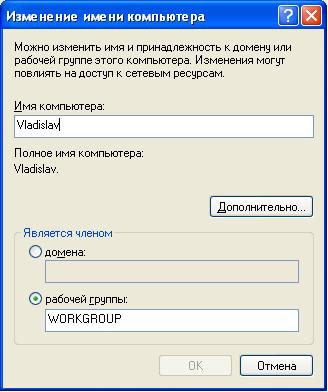 Pas rindezjes së makinës, klikoni ikonën për lidhjen e rrjetit pa tel në cepin e poshtëm të djathtë të ekranit dhe në dialogun që shfaqet, klikoni butonin Ndrysho rendin e preferencës së rrjetit. Shënim: Ashtu si me kompjuterin kryesor, në desktop nuk mund të gjesh ikonën e lidhjes së rrjetit pa tel. Pastaj kërkoni për ikonat e fshehura ose në menynë Fillimi - Paneli i Kontrollit - Lidhjet e Rrjetit. Nëse kjo nuk ndihmon, kontrolloni nëse ka një tel përshtatës rrjeti, nëse ajo është duke punuar dhe nëse shoferi është i instaluar në të.
Pas rindezjes së makinës, klikoni ikonën për lidhjen e rrjetit pa tel në cepin e poshtëm të djathtë të ekranit dhe në dialogun që shfaqet, klikoni butonin Ndrysho rendin e preferencës së rrjetit. Shënim: Ashtu si me kompjuterin kryesor, në desktop nuk mund të gjesh ikonën e lidhjes së rrjetit pa tel. Pastaj kërkoni për ikonat e fshehura ose në menynë Fillimi - Paneli i Kontrollit - Lidhjet e Rrjetit. Nëse kjo nuk ndihmon, kontrolloni nëse ka një tel përshtatës rrjeti, nëse ajo është duke punuar dhe nëse shoferi është i instaluar në të. 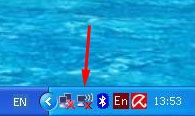
 Le të kthehemi në kutinë e dialogut Lidhja e rrjetit pa tel - Ndryshoni rendin e preferencës së rrjeteve.Në dritaren që hapet, zgjidhni komponentët e përdorur nga ky lidhje. Internet Protocol (TCP /IP). shtyp pronate këtij komponenti.
Le të kthehemi në kutinë e dialogut Lidhja e rrjetit pa tel - Ndryshoni rendin e preferencës së rrjeteve.Në dritaren që hapet, zgjidhni komponentët e përdorur nga ky lidhje. Internet Protocol (TCP /IP). shtyp pronate këtij komponenti.  Në dritaren që hapet, futni Adresa IPky kompjuter (dhe, në përputhje me rrethanat, përshtatësin e tij pa tel) në rrjetin tuaj. Meqë organizatori ka një adresë 192.168.0.1
, kompjuterë të tjerë të këtij rrjeti do të kenë adresa 192.168.0.2
,192.168.0.3
dhe kështu me radhë. Në sistemin operativ Windows 7 përshtatës pa tel host-i i është caktuar një adresë IP 192.168.137.1
. Kjo do të thotë që kompjuterat e tjerë në këtë rrjet duhet të kenë adresa IP: 192.168.137.2
,192.168.137.3
dhe kështu me radhë. Subnet Mask: në këtë fushë, futni 255.255.255.0
. oh porta kryesore: hyni këtu Adresa IP kompjuterin kryesor të rrjetit tuaj. fushat Serveri i preferuar DNSdhe Alternate DNS-server të plotësoni në bazë të të dhënave që ofruesi i lidhjes suaj në internet ju tha.shtyp OK.
Në dritaren që hapet, futni Adresa IPky kompjuter (dhe, në përputhje me rrethanat, përshtatësin e tij pa tel) në rrjetin tuaj. Meqë organizatori ka një adresë 192.168.0.1
, kompjuterë të tjerë të këtij rrjeti do të kenë adresa 192.168.0.2
,192.168.0.3
dhe kështu me radhë. Në sistemin operativ Windows 7 përshtatës pa tel host-i i është caktuar një adresë IP 192.168.137.1
. Kjo do të thotë që kompjuterat e tjerë në këtë rrjet duhet të kenë adresa IP: 192.168.137.2
,192.168.137.3
dhe kështu me radhë. Subnet Mask: në këtë fushë, futni 255.255.255.0
. oh porta kryesore: hyni këtu Adresa IP kompjuterin kryesor të rrjetit tuaj. fushat Serveri i preferuar DNSdhe Alternate DNS-server të plotësoni në bazë të të dhënave që ofruesi i lidhjes suaj në internet ju tha.shtyp OK. 
 Tani klikoni ikonën pa tel në shiritin e njoftimit.
Tani klikoni ikonën pa tel në shiritin e njoftimit.  Në dritaren e hapur, klikoni dy herë mbi tuajin rrjetit pa tel.
Në dritaren e hapur, klikoni dy herë mbi tuajin rrjetit pa tel. 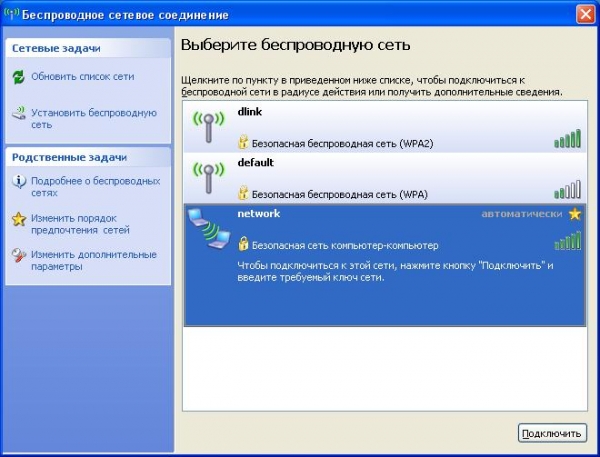 Futni tastin e rrjetit dhe shtypni lidh.
Futni tastin e rrjetit dhe shtypni lidh.  Kjo është e gjitha. Tani një rrjet Wi-Fi pa tel është konfiguruar midis master dhe një kompjuteri tjetër. Në sistemin operativ Windows 7, ky proces ka disa dallime nga sa më sipër, por i parëndësishëm.
Kjo është e gjitha. Tani një rrjet Wi-Fi pa tel është konfiguruar midis master dhe një kompjuteri tjetër. Në sistemin operativ Windows 7, ky proces ka disa dallime nga sa më sipër, por i parëndësishëm.
Në shumicën e rasteve, konfigurimi është automatik, përdoruesi duhet të futë të dhënat e lidhjes së rrjetit të ofruara nga ofruesi (hyrja, fjalëkalimi, tipi i lidhjes, etj.). Ju gjithashtu do të duhet të specifikoni një emër wireless Rrjetin WIFI.

Pas përfundimit të cilësimit, programi i konfigurimit do të lëshojë një çelës sigurie, shkruajeni. Sigurisht, ju thjesht mund të vendosni kodin e sigurisë, por në këtë rast, rrjeti do të jetë publikun, dhe kushdo brenda rrezes së router për të lidhur në rrjetin tuaj.
Me konfigurimin e routerit të përfunduar, tani rrjeti kabllor lidhja e PC dhe router mund të çaktivizohet.
Nëse jeni tërësisht i ri dhe nuk i kuptoni shumë nga termat e përshkruar më sipër, ndiqni modelin e mëposhtëm:
1. Shpaketoni routerin.
2. Gjeni udhëzimin dhe lidhni të gjitha komponentët siç tregohet në të.
3. Futni diskun dhe instaloni routerin.
4. Nëse nuk ka disk, shkoni në faqen e internetit të prodhuesit dhe shkarkoni shoferin.
5. Nëse kërkohen parametra më komplekse (varet nga router), lexoni me kujdes udhëzimet. Çdo kompani përpiqet të shpjegojë procesin e instalimit sa më thjesht të jetë e mundur.
6. Shkoni te cilësimet e lidhjes.
Vendosja e një kompjuteri dhe lidhja me një rrjet Wi-Fi
Tani shkoni te konfigurimi i kompjuterit. Nëse kjo është një kompjuter portativ, i cili tashmë ka një modul të integruar Wi-Fi, gjëja e parë për të instaluar të gjithë shoferët e nevojshëm. Dhe këtu është e rëndësishme që të jetë e thjeshtë shoferët e rrjetit është mjaft e mjaftueshme për të instaluar vetëm drejtuesit për Wi-Fi. Shoferët për modelin tuaj të laptop mund të shkarkohen nga faqja e internetit e prodhuesit, ose të instalohen nga CD-ja bundled. Pas instalimit të driverëve, rinisni kompjuterin.
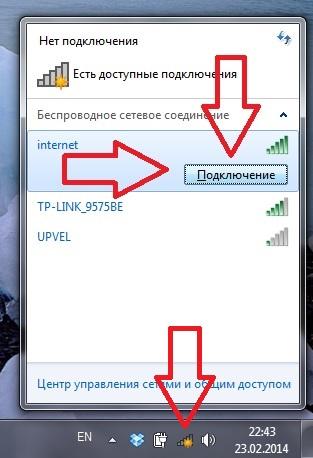
Pas rihapjesNjë ikonë do të shfaqet në këndin e poshtëm të djathtë që tregon statusin e lidhjeve pa tel. Duke klikuar me të djathtën në të, mund të hapni një listë të rrjeteve pa tela në dispozicion. Ne kërkojmë për rrjetet tona, klikoni mbi të, pastaj zgjidhni "lidheni" dhe futni çelësin e sigurisë.
Për t'u lidhur me një rrjet Wi-Fi një kompjuter desktop konvencional që nuk ka një modul Wi-Fi, keni nevojë për një marrës Wi-Fi. Për lehtësi, mund të blini një marrës të jashtëm USB që lidhet me një lidhje USB standarde në PC. Të gjithë ju duhet të konfiguroni atë, është që të instaloni shoferin e duhur nga disku që vjen me të. Ju gjithashtu mund të blini një marrës të brendshëm PCI.
udhëzues cilësim Wi-Fi në Windows 7
Le të shohim një mënyrë tjetër për të krijuar Lidhshmëria Wi-Fi
. Dallimi kryesor i kësaj metode është aftësia për të vendosur parametrat bazë të kyçjes manualisht.
Pra, shkoni te menyja "Start", pastaj shkoni te "paneli i kontrollit":

pas Kjo është hapur nga Qendra për Menaxhimin e Rrjetit dhe ndarja»:
![]()
Ne zgjedhim "Vendosja e një lidhjeje ose rrjeti të ri":
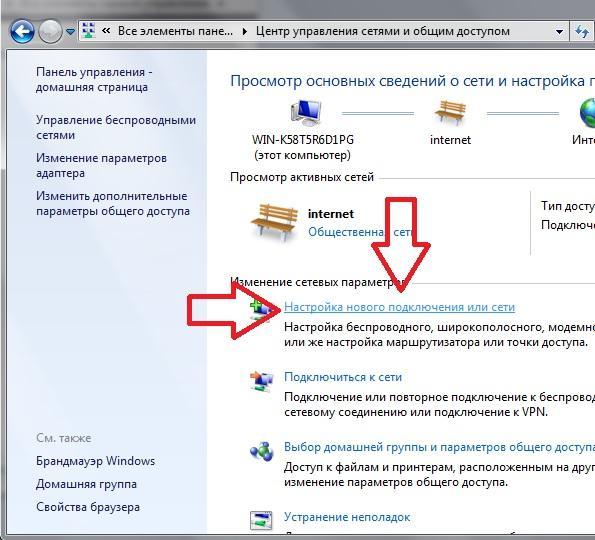
Në dritaren e shfaqur zgjidhni "Lidhu me një rrjet pa tel me dorë":
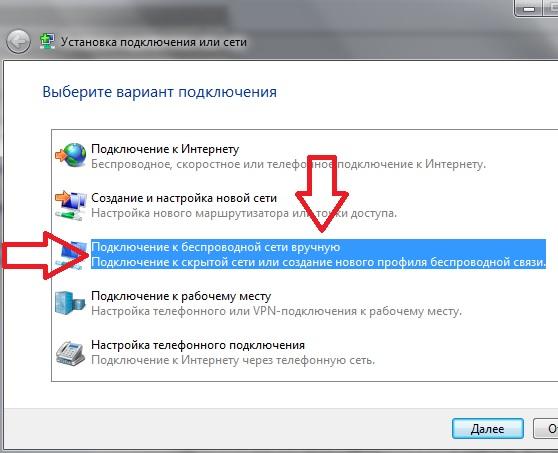
Tjetra, specifikoni emrin e pikës së qasjes, llojin e enkriptimit dhe futni fjalëkalimin:
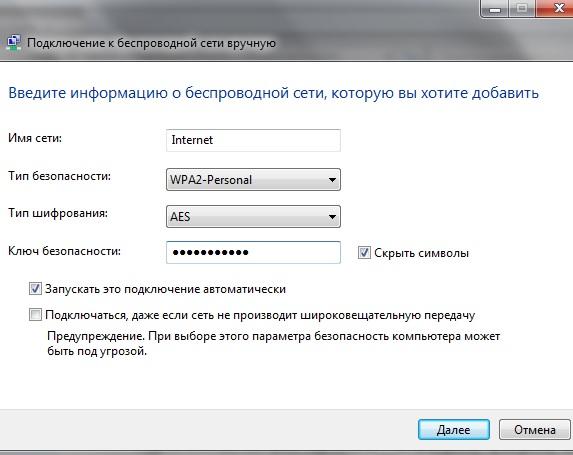
të gjithë, lidhje e krijuar.
Disa fjalë për sigurinë
Natyrisht, kjo pikë Wi-Fi qasje shpesh është një objekt i shijshëm për sulmin.
Dhe nuk është as dëshira e hajdutit të përdorë internetin falas, por edhe në aftësinë për të fituar kontroll mbi pajisjet e pronarit të rrjetit. Prandaj, mos jini shumë dembel për të vënë në lidhje një fjalëkalim të gjatë dhe kompleks, si dhe të çaktivizoni qasjen në router përmes ndërfaqes së internetit. Përveç kësaj, mos e lini përgjithmonë qasjen në pikën e qasjes Wi-Fi, sepse në këtë rast, sulmuesi merr shumë më tepër kohë dhe mundësi për të përmbushur qëllimet e tij. 
Shumë modele moderne të telefonave inteligjentë dhe tabletave nuk kërkojnë konfigurim shtesë. Pothuajse çdo gjë është gati për punë, mbetet vetëm për të sinkronizuar të dhënat: numrat, muzika, fotografitë dhe gjërat.
Për t'u lidhur me internetin, si rregull, duhet të përdorni një lidhje të lëvizshme ose Wi-fi.
Në rastin e fundit, mjafton të gjesh një të drejtë dhe futni fjalëkalimin për të. Një përjashtim është vetëm rrjet i hapur. Pas kësaj, përdoruesi mund të përdorë plotësisht Internetin.
Megjithatë, cilësimet mund të bëhen konfuze ose thjesht nuk do të instalohen nga default. Prandaj, ju duhet të redaktoni pronat për të bërë gjithçka të funksionojë.
Masat paraprake

Nuk është gjithmonë e nevojshme të shkruhet gjithçka në një modul Wi-fi që nuk punon ose thjesht një dështim i parametrave.
Së pari, kontrolloni nëse Wi-Fi që dëshironi të lidheni për të punuar në pajisje të tjera. Përveç kësaj, përpiquni gjithashtu të bashkoheni me një lidhje tjetër.
Nëse telefoni i mençur nuk lidhet, edhe pse në anën tjetër gjithçka është në rregull, ia vlen të përpiqeni ta konfiguroni vetë wi-fiun.
Në rast se router nuk po funksionon, duhet të kontrolloni konfigurimin përmes telefonit inteligjent. Le të shqyrtojmë këtë në më shumë detaje.
Cilësimet në pajisjen celulare
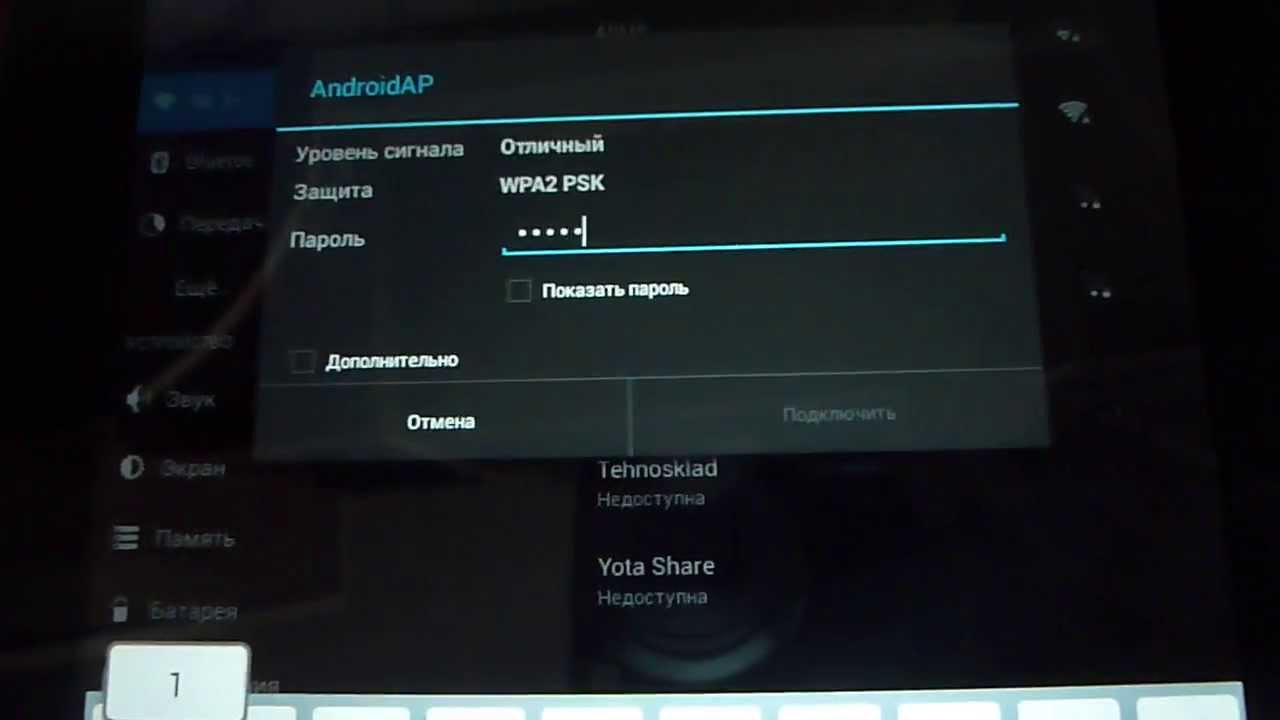
Së pari, aktivizoni routerin dhe Wi-fi në telefonin tuaj të mençur. Kjo mund të bëhet përmes parametrave ose shiritit të menysë (shfaqet nëse lartësia e ekranit është tërhequr poshtë).
Klikoni mbi imazhin në formën e katër valëve, duke u ngushtuar në pjesën e poshtme. Në cilësimet, vetëm duhet të rrëshqisni gishtin në anën "Enable".
Cilësime shtesë nevojiten kur lidhja të jetë e fshehur në cilësimet e routerit ose shkëputur nga DHCP.
Rrjeti është i fshehur
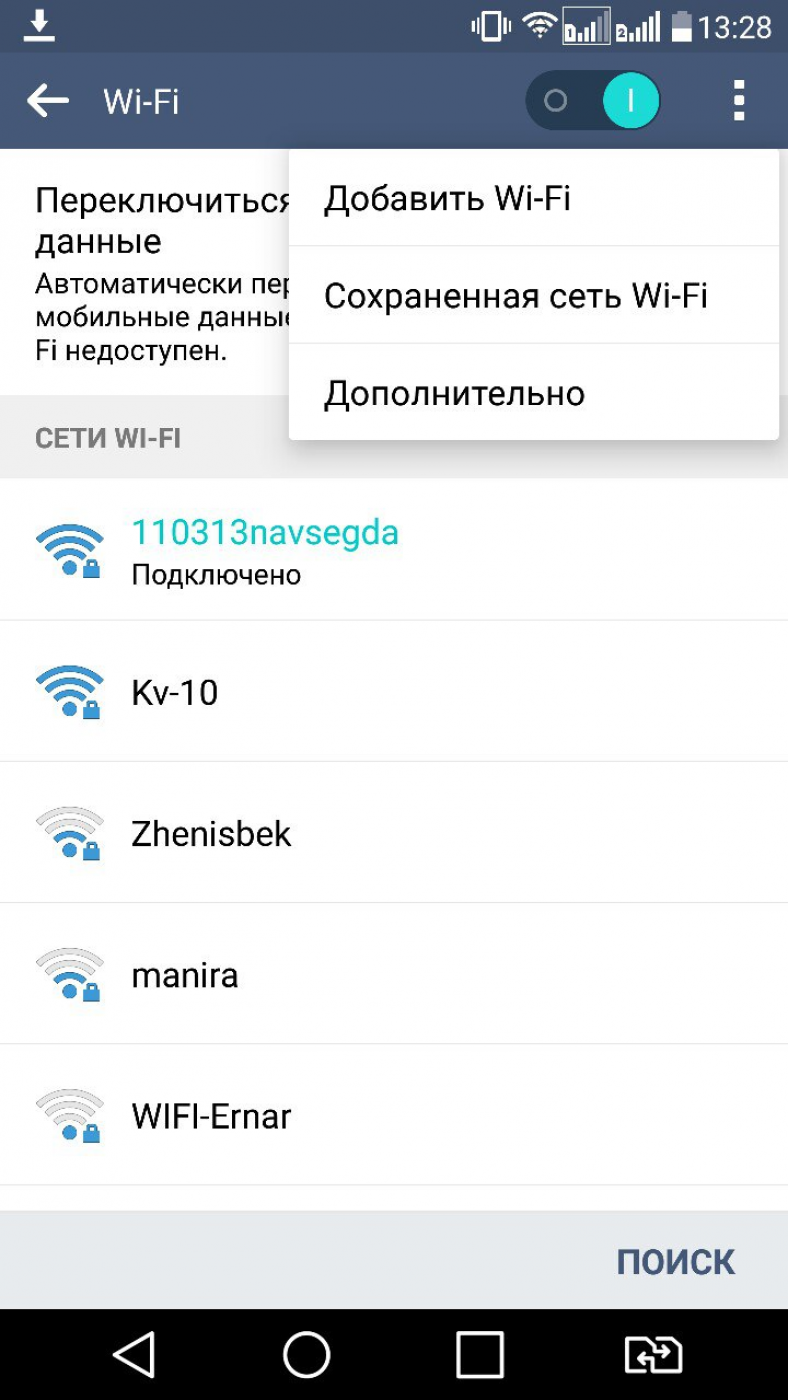
Në këtë rast, duhet të hyni në cilësimet në seksionin Wi-fi dhe të kaloni nëpër listën e rrjeteve në dispozicion për lidhjen deri në fund. Pas klikimit në panelin "Shto rrjet".
Lidhja kërkon si në vijim:
- futni emrin;
- specifikoni llojin e sigurisë;
- ruaj lidhjen.
Kujdes, ju lutem! Nëse nuk jeni i sigurt për llojin e sigurisë, atëherë është më mirë të kontrolloni dy herë. Përndryshe, nuk do të jetë e mundur të lidhet. Ky cilësim duhet të përputhet në të gjitha pajisjet.
Në shumicën e smartphones moderne janë të mbështetura nga këto lloje të sigurisë, si WEP, WPA / WPA2 PSK, 802.1x PAA, Wapi SHSK, Wapi CERT.
DHCP
Kjo është e veçantë protokollin e rrjetit. Falë saj, përdoruesit mund të lidhin pajisje të palëve të treta. Ata marrin automatikisht të gjithë informacionin e nevojshëm për të punuar në rrjetin TCP / IP.
Nëse DHCP është i çaktivizuar, atëherë pajisja juaj nuk mund të marrë të dhëna nga rrjeti, përkatësisht, gjithashtu nuk mund të hyni në internet.
Ky protokoll duhet konfiguruar në vetë routerin. Nëse është me aftësi të kufizuara, atëherë ekzistojnë dy opsione: ose e aktivizoni ose punoni pa të.
Në rastin e dytë, shkoni te Parametrat, shkoni te seksioni Wi-fi dhe shihni cilësimet e avancuara.
Ato do të përmbajnë parametrat e mëposhtëm:
- një server proxy;
- IP adresa;
- ndrysho fjalëkalimin
- iP statike.
Është parametri i fundit që duhet të rivendosni lidhjen. Përfshini dhe shkruani të dhënat e rrjetit në të cilat jeni lidhur:
- Adresa IP - adresa e pajisjes suaj. Si rregull, ajo është në rangun nga 192.168.0.100 në 192.168.0.199. Megjithatë, mund të ketë opsione të tjera, në varësi të konfigurimit të routerit.
- porta është rruga kryesore për komunikim me porta të tjera. Përdoret në TCP / IP. Porta përcakton hyrjen në internet. Në shumicën e rasteve, mund ta mësoni duke shikuar informacionin në fund të routerit ose duke kontaktuar ofruesin;
- maska e rrjetit është një maskë grimce. Gjithashtu kërkohet për lidhje. Më shpesh është në formatin 255.255.255.0. Ju mund ta shihni atë në cilësimet e kompjuterit tuaj. Duke hapur informacionin rreth rrjetit, një nga fushat duhet të përmbajë një maskë.
- DNS 1, DNS 2 - DNS është një shërbim i veçantë që ju lidh me një burim të caktuar. Kjo është, ju shkruani adresën e faqes, dhe DNS server proceset atë dhe e njeh se çfarë lloji të IP këtë burim ka. Kështu që ju mund të shkoni nga faqja në faqe. Përveç kësaj, ekziston një DNS primare dhe sekondare. Kur vendosni një lidhje, mund të përdorni serverat publikë nga Google: 8.8.8.8. dhe 8.8.4.4.
Këshillë! Nëse nuk e njihni informacionin e nevojshëm, mund ta shihni në kompjuter. Për ta bërë këtë, shkoni te vetitë e lidhjes. Gjithashtu mund të telefononi operatorin tuaj ose të gjeni një kontratë me ofruesin tuaj, këto parametra mund të specifikohen në të.
Pas plotësimit të fushave, ruani ndryshimet dhe rilidhni. Në shumicën e rasteve, gjithçka fillon të punojë. Përndryshe, ose kontrolloni se moduli Wi-fi ose router po punon.
Vendosni wi-fi përmes telefonit
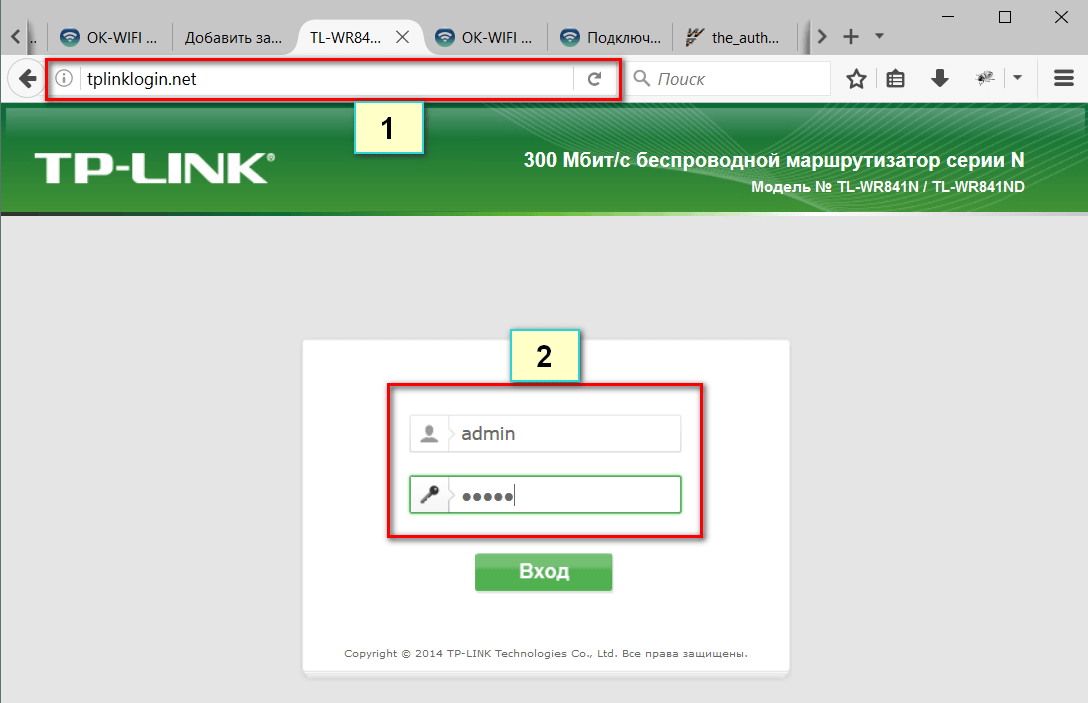
Për të kuptuar konfigurimin në router ju nevojitet jo vetëm nëse ka ndonjë problem.
Shumë përdorues janë të përshtatshëm vetëm për këtë mënyrë të konfigurimit të routerit për shkak të mungesës së laptopit ose të një kompjuteri të rregullt. Për ta bërë këtë, thjesht fillo shfletuesin në telefonin tuaj të mençur.
Kujdes, ju lutem! Nuk ka rëndësi se cila markë keni telefonin tuaj. Ju mund të konfiguroni Wi-fi si nga iPhone dhe nga pajisja Android.
Si rregull, përveç kësaj është e nevojshme për të hapur udhëzime për router tuaj. Nëse nuk e keni atë, duhet ta shkarkoni atë nëpërmjet internetit mobil.
Gjithashtu, para se të vendosni, sigurohuni që të keni lidhur me të drejtë tela, dhe gjithashtu keni përfshirë routerin në rrjet.
Pas aktivizimit rrjet Wi-Fi në pajisjen tuaj, shkoni te lista e lidhjeve në dispozicion.
Lidhu me një router nga telefoni juaj i mençur
Në listë duhet të ketë një router me emrin e prodhuesit dhe numrin e kodit të produktit. Lidhu me këtë pajisje. Si rregull, ai nuk ka një fjalëkalim, por nëse rrjeti kërkon atë, fikni routerin në cilësimet e fabrikës.
Këshillë! Rivendosni routerin duke shtypur butonin Reset (në disa modele me ngjyrë të kuqe) dhe duke e mbajtur atë për 30 sekonda. Pastaj shkëputeni pajisjen dhe ndizni përsëri.
Pasi të shkoni në shfletuesin në smartphone tuaj dhe shkruani në vijën 192.168.0.1 ose 192.168.1.1, futni loginun dhe fjalëkalimin.
Për routerët e pakonfiguruar, këto parametra janë admin. Pasi konfiguroni lidhjen WAN. Mos harroni të ruani këto cilësime.
Pastaj, kontrolloni qasjen tuaj në Internet. Menjëherë futni një emër të ri dhe të dalë me një fjalëkalim për router nuk është e vlefshme. Ju duhet të siguroheni që vetë pajisja është duke punuar. Mundohuni të shkoni në ndonjë vend nëpërmjet Wi-fi.
Nëse lidhja po funksionon, shkoni te cilësimi i sigurisë Wi-Fi. Për ta bërë këtë, përdoruesi do të ketë nevojë:
- mendoni për emrin e rrjetit;
- vendosni fjalëkalimin.
Shkruani dhe ruani ndryshimet.
Kujdes, ju lutem! Në disa routers, kur ndryshon ndonjë konfigurim, router varet përkohësisht ose lidhja ndërpritet plotësisht. Kjo është për shkak të faktit se rrjeti fillon të punojë në cilësime të tjera, dhe smartphone ka nevojë për kohë për t'u rilidhur.
Nëse telefoni nuk dëshiron të lidhet, shkoni te Settings, në seksionin Wi-fi. Në të njëjtin vend klikoni mbi emrin e lidhjes suaj dhe zgjidhni "Harrojeni". Pastaj vetëm të hyni përsëri me fjalëkalimin tuaj.
Ndrysho fjalëkalimin

Përveç cilësimeve të zakonshme, mund të ndryshoni fjalëkalimin e një lidhjeje ekzistuese në Internet nëpërmjet telefonit inteligjent. Kjo procedurë kryhet edhe përmes shfletuesit. Ngjashëm me metodën e mëparshme, hyni në konfigurimin e routerit duke shkuar te faqja e autorizimit.
Këshillë! Nëse admin nuk është identifikimi juaj dhe fjalëkalimi, ndizni routerin. Në anën e pasme, duhet të tregohen të dhënat e hyrjes.
Pastaj shkoni te "Modaliteti i Sigurisë" dhe përcaktoni llojin e sigurisë - ju nevojitet WPA / WPA2. Pastaj futni fjalëkalimin për çelësin e rrjetit. Ju mund të mendoni për ndonjë gjë. Megjithatë, si rregull, duhet të përdorni alfabetin latin.
Kujdes, ju lutem! Fjalëkalimet më të sigurta përmbajnë shkronja të mëdha dhe të vogla, si dhe shkronja. Nuk është e nevojshme që të përdorin emrin e rrugës dhe banesave, si dhe emrin, të dhënat mund të jenë në dispozicion të familjes ose fqinjët tuaj, ata mund të lidheni me rrjetin tuaj pa lejen tuaj.
Gabimet e lidhjes

Në të vërtetë, është shumë e lehtë të lidhet me Wi-Fi nëpërmjet telefonit. Konfigurimi gjithashtu nuk merr shumë kohë nëse i njihni parametrat e nevojshëm.
Megjithatë, në disa raste lindin probleme. Le të konsiderojmë më të shpeshtat.
1 Rrjeti humbet ose sinjali është shumë i dobët. Ngritur rrjeti nuk është në distancë të largët. Për shembull, nëse router është në kuzhinë, mos shkoni në dhomën tuaj. Sinjali përkeqësohet nëse "në rrugë" ka shumë mure dhe objekte të huaja.
2 Kyç nuk është futur në mënyrë korrekte. Mundohuni të shkoni në internet me një pajisje tjetër. Si mjet i fundit, rivendosni cilësimet e routerit dhe vendosni përsëri parametrat e konfigurimit.
3 Kur lidhni me anë të kodimit WEP, sigurohuni që të futni të dhënat e sakta në të dy konfigurimet e smartphone dhe router. Nëse ka mospërputhje, përdoruesi nuk do të jetë në gjendje të ketë qasje në internet.
4 Mund të ketë një dështim të përkohshëm. Shkëputeni routerin nga energjia, fikni telefonin inteligjent. Mos e prekni pajisjen për një minutë. Së pari ndizni routerin dhe pastaj telefonin.
Gjithashtu përpiquni të shkoni në burime të tjera, një vend i caktuar nuk mund të funksionojë.
Probleme me Wi-Fi
Nëse nuk mund të merrni edhe në faqen e autorizimit kur vendosni routerin, është mjaft e mundshme ta bëni vetë në telefonin inteligjent.
Këshillë! Problemet e lidhjes ndonjëherë ndikohen nga parametrat si data dhe ora. Kontrolloni nëse janë instaluar siç duhet.
Së pari, duhet të zbuloni se cili është shkaku i problemit. Kjo mund të bëhet me ndihmën e softuerit shtesë. Për shembull, Wi-Fi Fixer. Just download it dhe drejtuar atë.
Programi do të analizojë në mënyrë të pavarur lidhjen me valë. Pastaj, rifilloni telefonin dhe provo sërish lidhjen.
Gjithashtu në rastin ekstrem, duhet të rivendosni telefonin në parametrat e fabrikës. Kjo është veçanërisht e vërtetë për ata që kanë hasur në këtë problem pas përditësimit të firmuerëve.
Sigurohuni që të instaloni në pajisjen tuaj antivirus dhe kontrolloni telefonin tuaj të mençur. Është e mundur që glitches u shfaq për shkak të veprimit të softuerit me qëllim të keq.
Nëse keni qasje në një kompjuter portativ apo laptop, provoni të verifikoni cilësimet e routerit. Nëse telefoni nuk mund të lidhet vetëm me rrjetin tuaj, mund të rivendosni konfigurimin e routerit.
Nëse telefoni i mençur nuk është i lidhur me ndonjë lidhje, atëherë ka një problem me modulin Wi-fi. Në këtë rast, duhet të përfshini pajisjen për diagnostifikim në qendrën e shërbimit.
Gjetjet
Ngritja e një wi-fi në telefon është një biznes që kërkon kohë dhe informacion. Në veçanti, përdoruesi duhet të mbledhë të dhënat e nevojshme lidhur me lidhjen e tij për të konfiguruar routerin.
Një smartphone është një pajisje universale. Edhe pse nuk është gjithmonë e mundur të ndryshohen të gjitha konfigurimet përmes saj, kjo nuk vlen për routerin.
Në telefon, mund të kontrolloni se si punon lidhja dhe të vendosë parametrat e konfigurimit nga e para.
Në rastin e fundit, ju duhet të shkoni në faqen e autorizimit të router-it, hyni në, dhe vendosni parametrat e kërkuar në fusha.
Unë do të duhet të fut disa të dhëna me dorë, por të gjitha janë të qasshme për përdoruesit. Ju mund të kontaktoni ose ofruesin për ta, ose kërkoni për kontratën e lidhjes.
Nëse keni nevojë të lidheni me internet pa tel në telefonin tuaj, mjafton ta dini fjalëkalimin në shumicën e rasteve.
Nëse keni ndonjë problem, shkoni te seksioni Wi-fi dhe kontrolloni informacionin e rrjetit. Gjithashtu mund të ndihmojë në ndryshimin e IP-së nga dinamika në atë statike.
Nëse rrjeti juaj është i fshehur, ju duhet të shkoni në të njëjtin seksion dhe zgjidhni "Shto rrjet". Pastaj përdoruesi duhet të futë informacionin e lidhjes. Pastaj ruajeni.
Në përgjithësi, procesi i konfigurimit mund të jetë disi i gjatë, por më shpesh rezultati është pozitiv - mund të përdorni internetin me siguri.
Ruajtja e parave
|Shumica internet modern përdoruesit preferojnë lidhje wireless nga Wai Fay protokoll. Kjo nuk është për t'u habitur, pasi kjo qasje ju mundëson të organizoni lidhjen në një kompjuter ose laptop, pa qenë i lidhur me një vend pune të caktuar. Është e rëndësishme vetëm të qëndroni në zonën e mbulimit të routerit në mënyrë që të mund të merrni një sinjal të fortë. Për mënyrën e konfigurimit të Wi-Fi në PC me Windows 7, do të diskutohet më pas.
vend
Kur organizoni një rrjet wireless Wai Fie në shtëpi ose në zyrë, gjëja e parë që duhet të bëni është që të kujdeseni se si duhet të poziciononi routerin. Kjo është një pajisje rrjeti që siguron përhapjen e sinjalit të radios. Natyrisht, në shtëpinë ku do të instalohet, mund të ketë 3 ose më shumë dhoma, veçanërisht në një ndërtesë dykatëshe. Në këtë rast, ka pengesa natyrore për përhapjen e sinjalit në formën e mureve, bimëve, qilima, etj.
Nga pikëpamja e logjikës së shëndoshë, vendi optimal për vendosjen e routerit do të jetë në mes të shtëpisë ose apartamentit. Kjo është një pikë që është në një distancë të barabartë nga përdoruesit e mundshëm. Kujtoni se organizimi i lidhjes është i mundur, si në një kompjuter me Windows 7, i cili lidhet me një vendndodhje të caktuar dhe në një kompjuter portativ që ju lejon të lidheni me rrjetin në çdo dhomë. Gjithashtu, nëse është e mundur, router rekomandohet që të instalohet aq lart sa të jetë e mundur, veçanërisht për shtëpitë me dy kate, pasi ajo do të sigurojë mbulim uniform të sinjaleve nga të gjitha vendet.
Rekomandohet fort që router të vendoset larg nga burimet e ndërhyrjes në radio. Të tilla mund të jenë pajisjet shtëpiake (mikrovalë, radiotelefon, furrë, etj.), Dhe vet PC-ja. Kjo është veçanërisht e rëndësishme, pasi shpesh përdoruesit e pajisin pikën e qasjes në rrjetin WaiFi direkt në blloqet e sistemit, gjë që redukton efikasitetin e saj.
Lidhni dhe konfiguroni
Në shumicën e rasteve, në router, blloku i portit për lidhjen e kabllove është në panelin e pasmë. Ky është standardi i pranuar në përgjithësi, që shumica e prodhuesve i përmbahen. Më shpesh ekzistojnë 4 porte LAN (grupi është theksuar në të verdhë) dhe 1 WAN. Të parat përdoren për organizimin e një WLAN ose LAN me valë. Nëse, për shembull, nuk ka një modul Wai Fay në një kompjuter Windows 7, ai lidhet me portën LAN të routerit përmes një kordoni patch (kabllo rrjeti). Në çdo laptop sot ka një modul akses pa tela, kështu që nuk keni nevojë për ndonjë kabllo për të krijuar një rrjet lokal nga një PC.
Konfigurimi i WiFi në çdo kompjuter portativ me Windows 7 duhet të fillojë me instalimin e drejtuesve të driverëve kartelë rrjeti dhe Wai Fay Adapter. Në shumicën e rasteve, kjo ndodh edhe gjatë instalimit të sistem operativ, kështu që të ndaluar përsëri në këtë proces nuk ka kuptim. Tjetra, duhet të aktivizoni ose të aktivizoni vetë përshtatësin e rrjetit. Në laptop për këtë, përdoret kombinimi i çelësave "Fn" dhe "F5", siç është ilustrimi më poshtë.
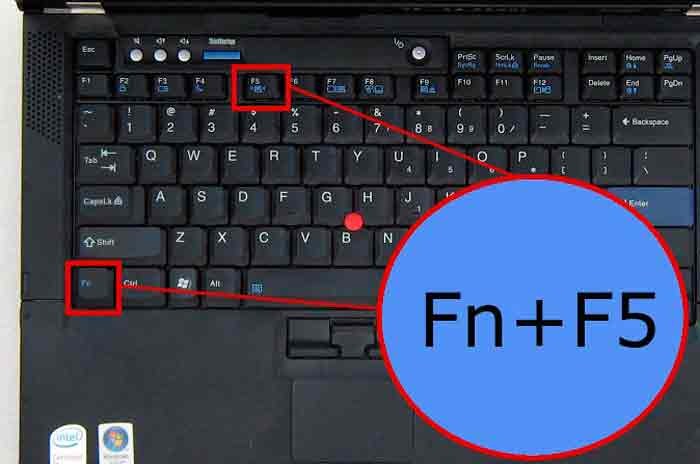
Në varësi të prodhuesit dhe modelit të kompjuterit laptop, përbërësi i dytë mund të ndryshojë në kombinim. Për shembull, në Samsung RV509 duket si "Fn" + "F9". Përveç emërtimit alfanumerik në çelës, ekziston edhe një piktogram përkatës, kështu që nuk do të jetë e vështirë për ta gjetur atë.
Veprimet e njëjta mund të kryhen nëpërmjet "Qendrës së Rrjetit dhe Sharing" në "Paneli i Kontrollit" i Windows 7. Kolona e majtë duhet të përmbajë skedën "Ndryshoni përshtatësin e përshtatësit", të cilën përdoruesi do të shfaqë lidhjet në dispozicion, duke përfshirë Wai Fay pa tel. Nëse ikona është gri, atëherë lidhja ndodh përmes menusë kontekstuale (butoni i djathtë i mausit).

Pas kësaj, moduli do të skanojë vargun në dispozicion të tij dhe në dritaren në të djathtë do të listojë rrjetet në dispozicion. Për t'u lidhur me një kompjuter portativ me Windows 7, thjesht klikoni dy herë mbi një emër të caktuar me butonin e majtë të miut ose përdorni menynë e kontekstit. Nëse rrjeti ka qasje të hapur, atëherë do të ketë një lidhje automatike. Përndryshe, do të duhet të futni një fjalëkalim sigurie për Wai Fai.
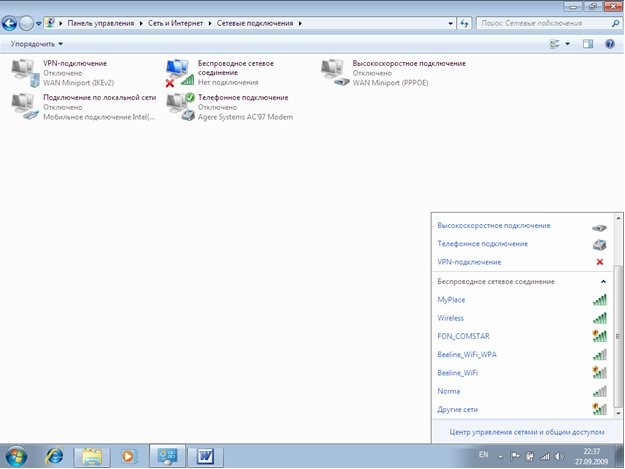
Është vendosur gjatë lidhjes dhe konfigurimit të routerit. Për më tepër, shpesh në router ka një buton konfigurimi automatik. Për ta ndryshuar atë me dorë, mund të shfaqni skedën "Status" përmes menusë të kontekstit (ju duhet të klikoni me të djathtën mbi emrin e Wai Fay Router).
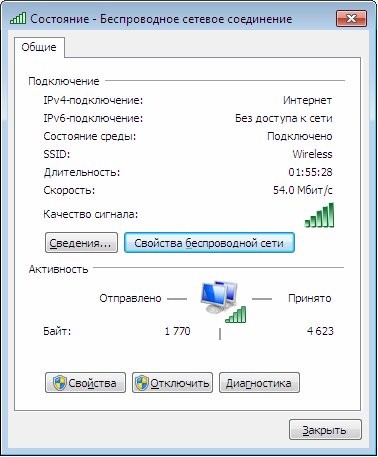
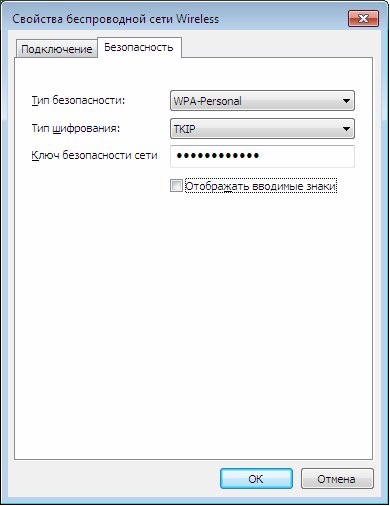
Konfigurimi i kartës së rrjetit
Në shumicën e rasteve, hapat e mësipërme janë të mjaftueshme, në mënyrë për të hyrë në internet në një kompjuter portativ me Windows 7. Por ka situata kur ju mund të kenë nevojë për të hyrë me dorë cilësimet e rrjetit, në veçanti, IP-adresën, subnet mask, default adresën portë, DNS -server. Për ta bërë këtë, aktivizoni skedën e pronave të lidhjes celulare përmes menusë së kontekstit. Nga lista, zgjidhni linjën "Internet Protocol version 4 (TCP / IPv4)" dhe klikoni butonin "Properties".


 Kontroll WiFi nga rreshti i komandës
Kontroll WiFi nga rreshti i komandës Autostrada tarifore për vijën e drejtë - si ta aktivizoni dhe çaktivizoni opsionin
Autostrada tarifore për vijën e drejtë - si ta aktivizoni dhe çaktivizoni opsionin Si për të forcuar sinjalin e telefonit: shkaqet e një sinjal të keq dhe zgjidhjen e problemit me duart e tyre
Si për të forcuar sinjalin e telefonit: shkaqet e një sinjal të keq dhe zgjidhjen e problemit me duart e tyre Ngritja e shoferit për prodhimin e atolit dhe transferimi i të dhënave tek ne nëpërmjet usb
Ngritja e shoferit për prodhimin e atolit dhe transferimi i të dhënave tek ne nëpërmjet usb